前面的文章我们介绍了ADW环境创建及使用,及通过Data Sync加载数据到ADW, 现在我们看一下ADW中的数据如何通过OAC(Oracle Analytics Cloud Service Oracle分析云)进行图形化展现及分析。
顺便说下,Oracle分析云,将人员、场所、数据和系统联结在一起,从根本上改变您分析、理解和处理信息的方式;具有自治、协作、互联互通、完整等特点。
操作共分为2大部分:
(1) 创建OAC环境
(2) 在OAC中连接ADW并配置要分析的数据
本部分又分为如下5小步,
OAC中配置ADW数据源
OAC中通过Project设置要分析的ADW数据
OAC中修改列的属性信息
OAC中设置Data Set之间的关联关系
OAC中图形化展示ADW数据
通过图形化、向导式创建OAC实例环境,主要配置页面如下所示,
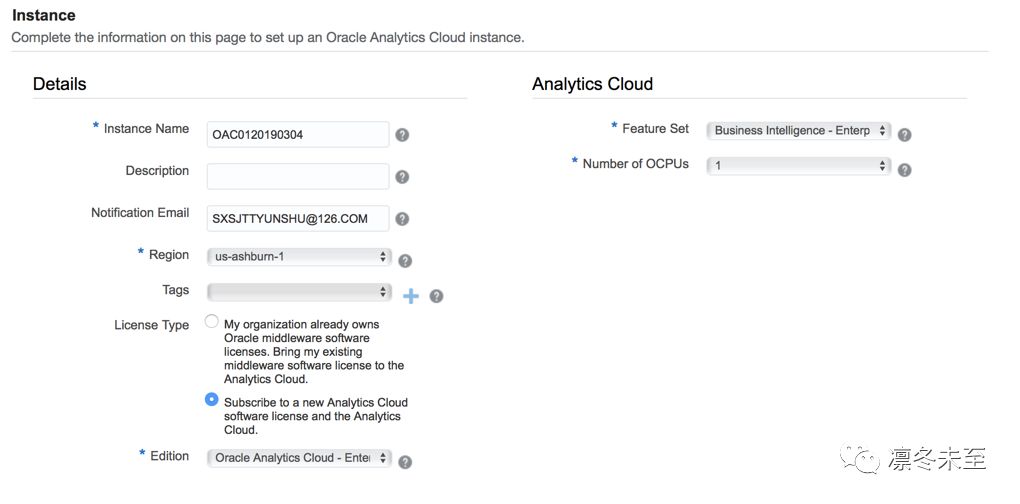
创建完成后的实例如下图所示,

在实例右侧的柱状态菜单中点击“Oracle Analytics Cloud URL”,
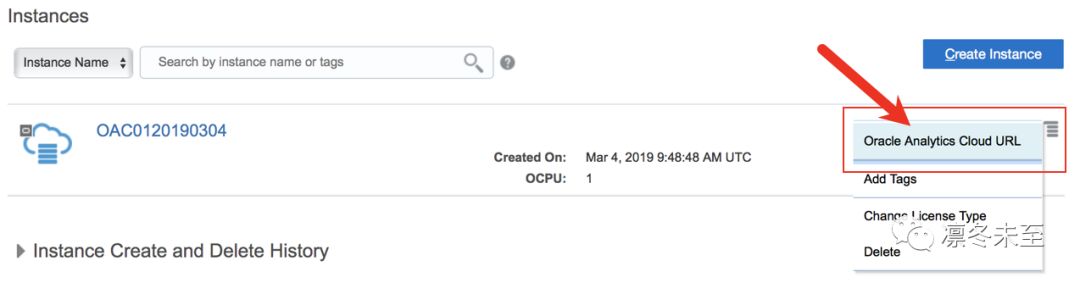
即可打开OAC管理页面,
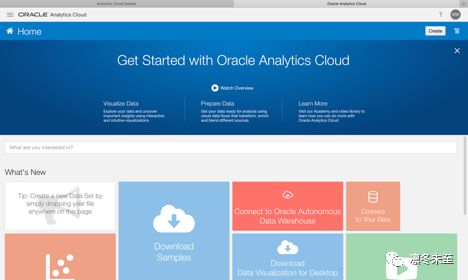
在页面右上角点击“Create”,并在随后弹出的选择框中点击“ Project”,
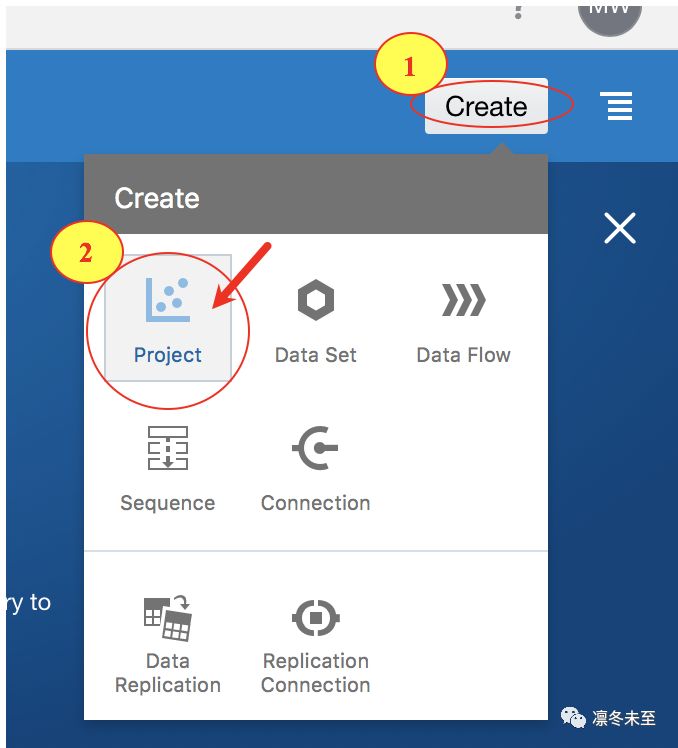
在打开的“Add Data Set”页面,点击“Create Data Set”,
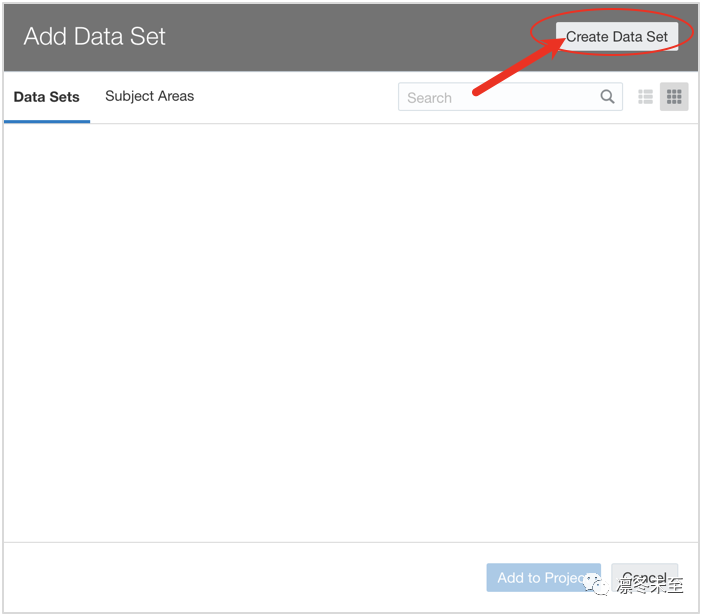
在打开的“Create Data Set”页面,点击“Create Connection”,
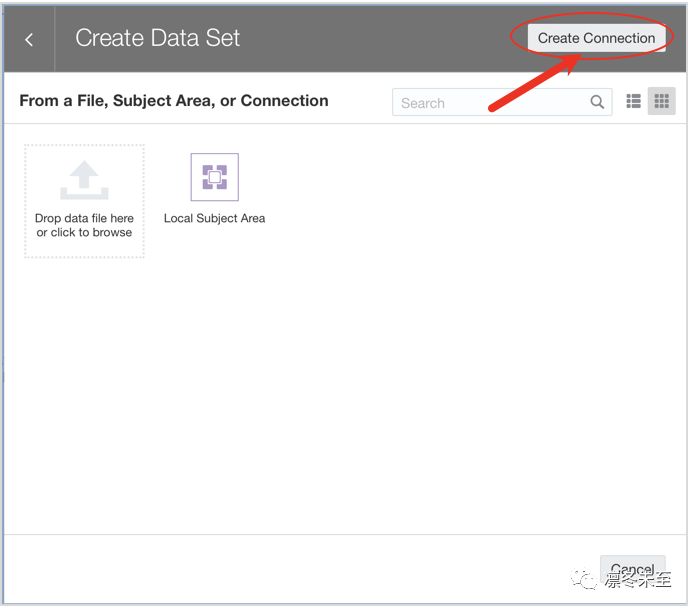
在打开的“Create Connection”页面,选择“Oracle Autonomous Data Warehouse Cloud”,

在随后的"Create Connection",输入或选择如下信息,
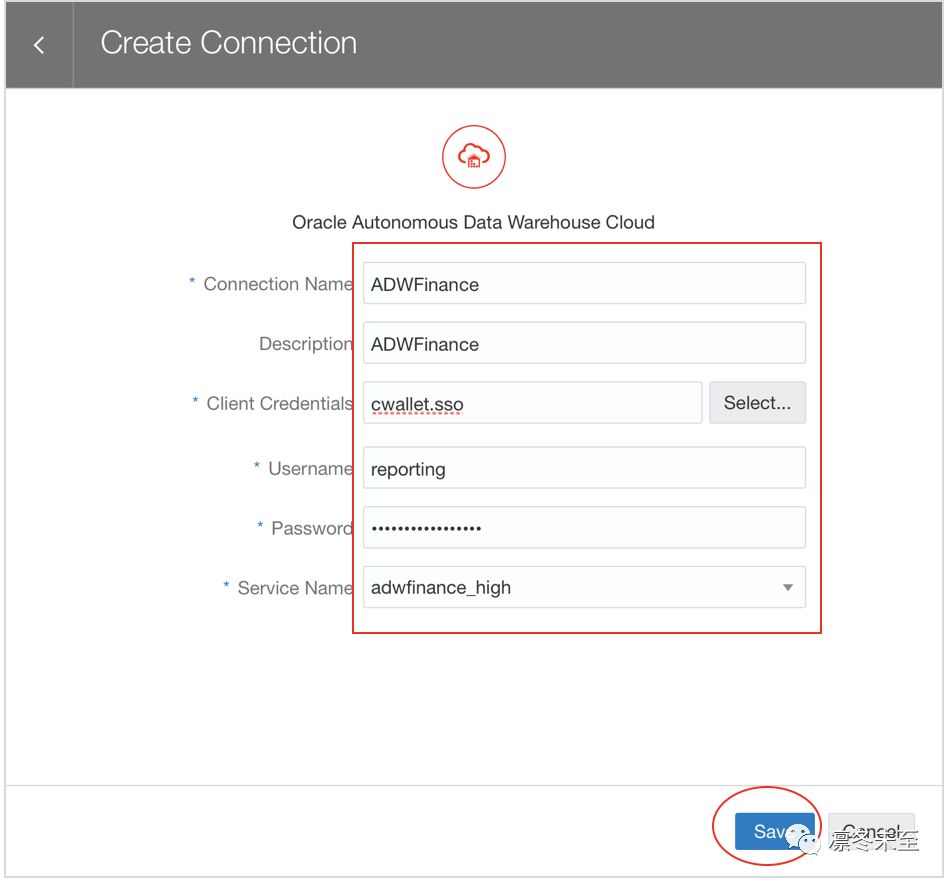
在上图的配置信息中,点击“Client Credentials”后的"Select..."按扭后,选择从ADW管理页面下载的wallet文件“wallet_ADWFINANCE.zip”,会自动解析zip文件并将cwallet.sso显示。
在"Service Name"项中选择“adwfinance_high”(或选择“adwfinance_low”,或“adwfinance_medium”,对后续操作没有影响)。
其他信息根据需要和实际内容输入。
保存后,打开project页面,
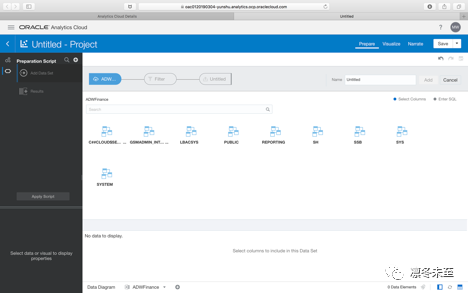
在project页面,点击Schema “REPORTING”,
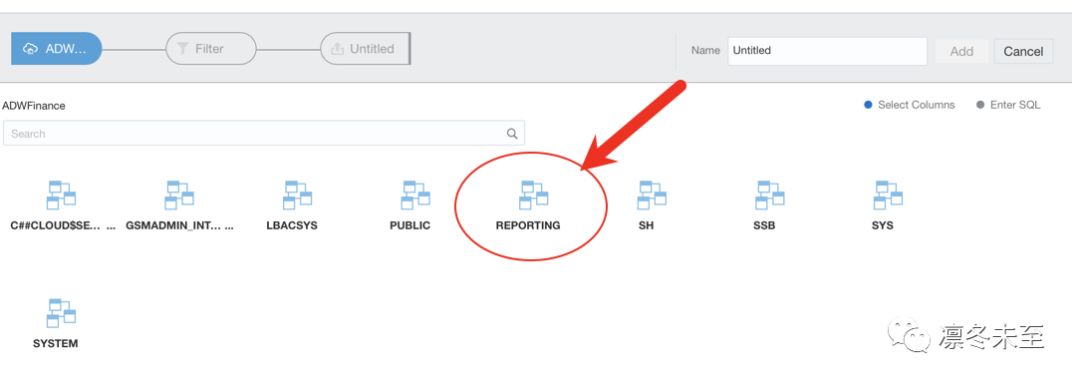
在打开的向导页面中,显示出该Schema下的所有Table, 点击Table "PRODUCTS",
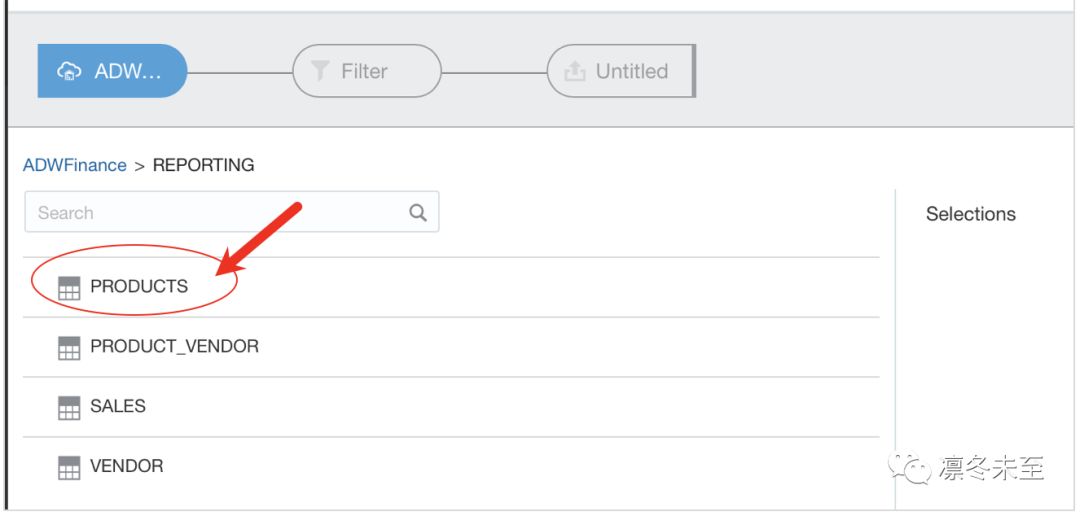
在下一页面中显示Table "PRODUCTS"的所有列,点击“Add All”添加所有列,
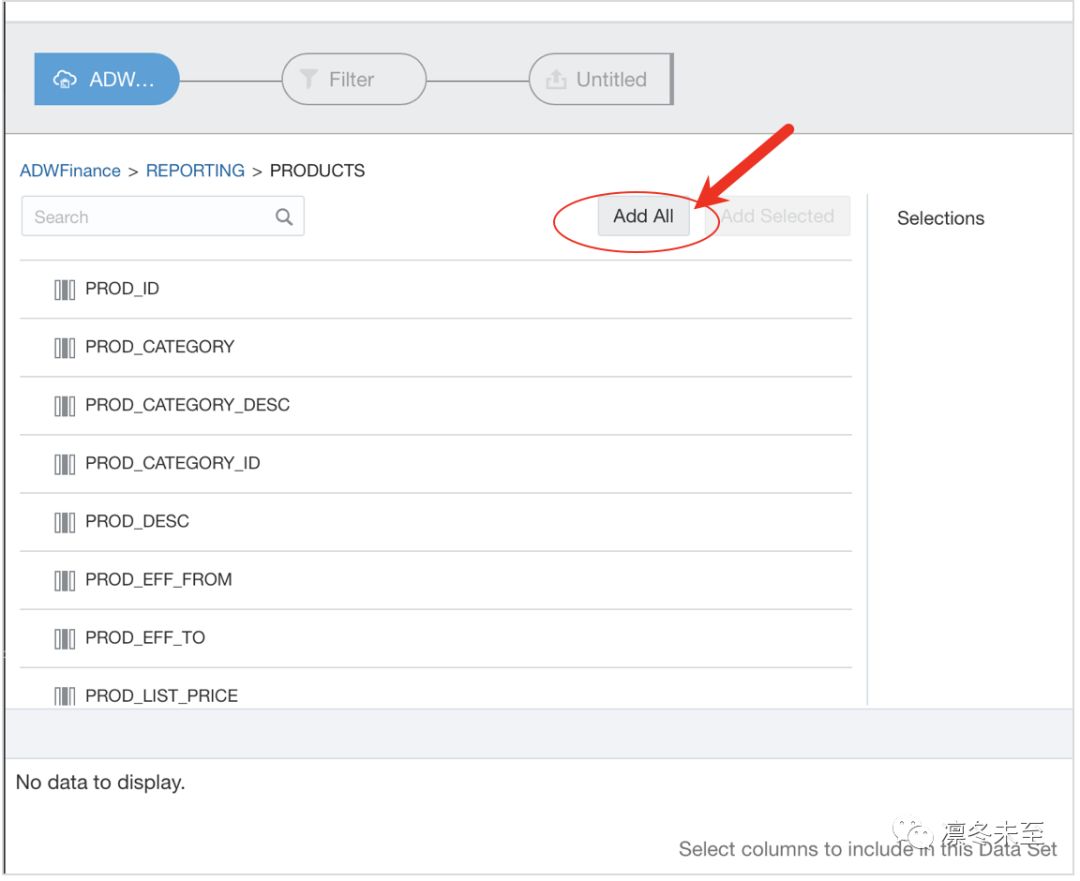
保持缺省名称“PRODUCTS”,点击“Add”,
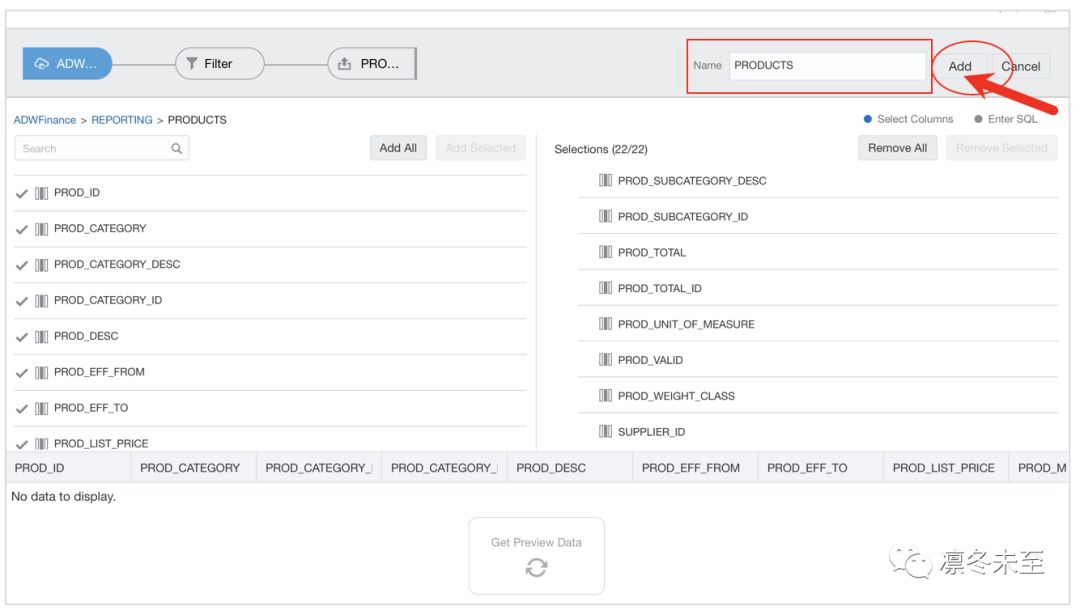
显示上面添加的Data Set "PRODUCTS",
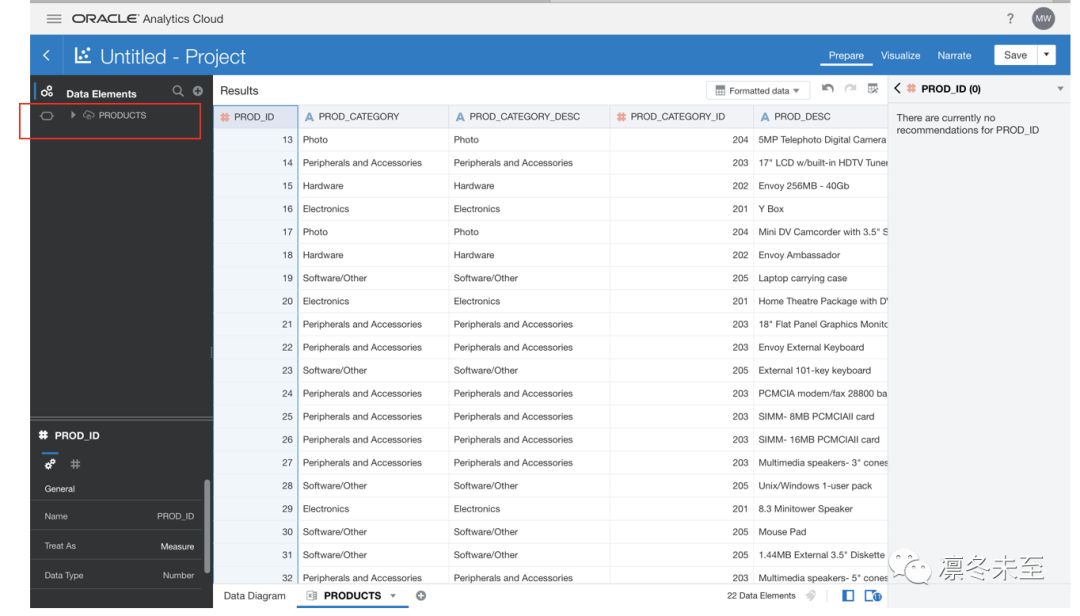
点击“Data Elements”右侧的"+"号,在弹出的选择框中点击“Add Data Set...”,
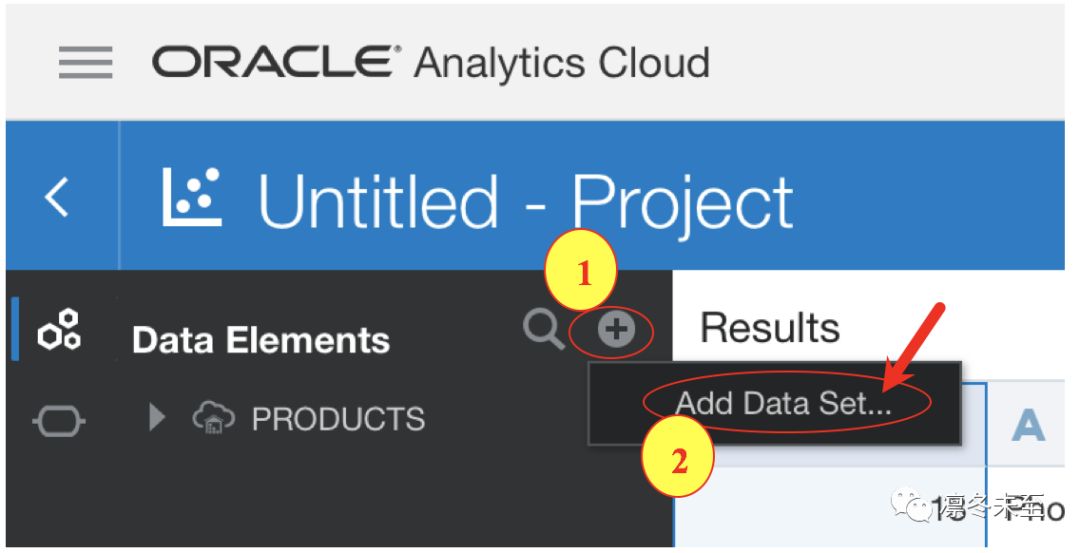
与添加"PRODUCTS"相同的步骤,添加“PRODUCT_VENDOR”,
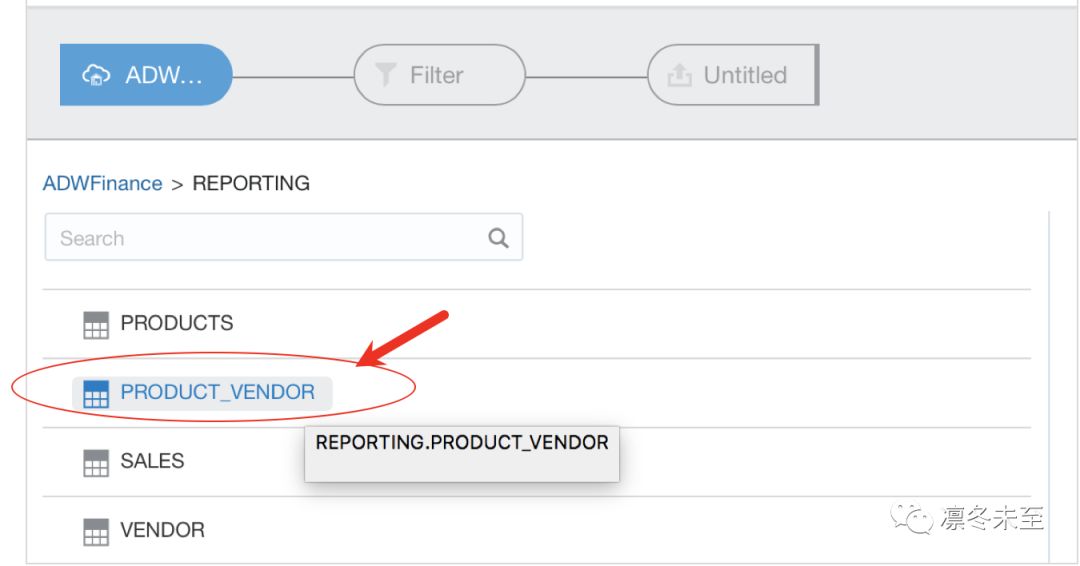
同样,添加“SALES”,
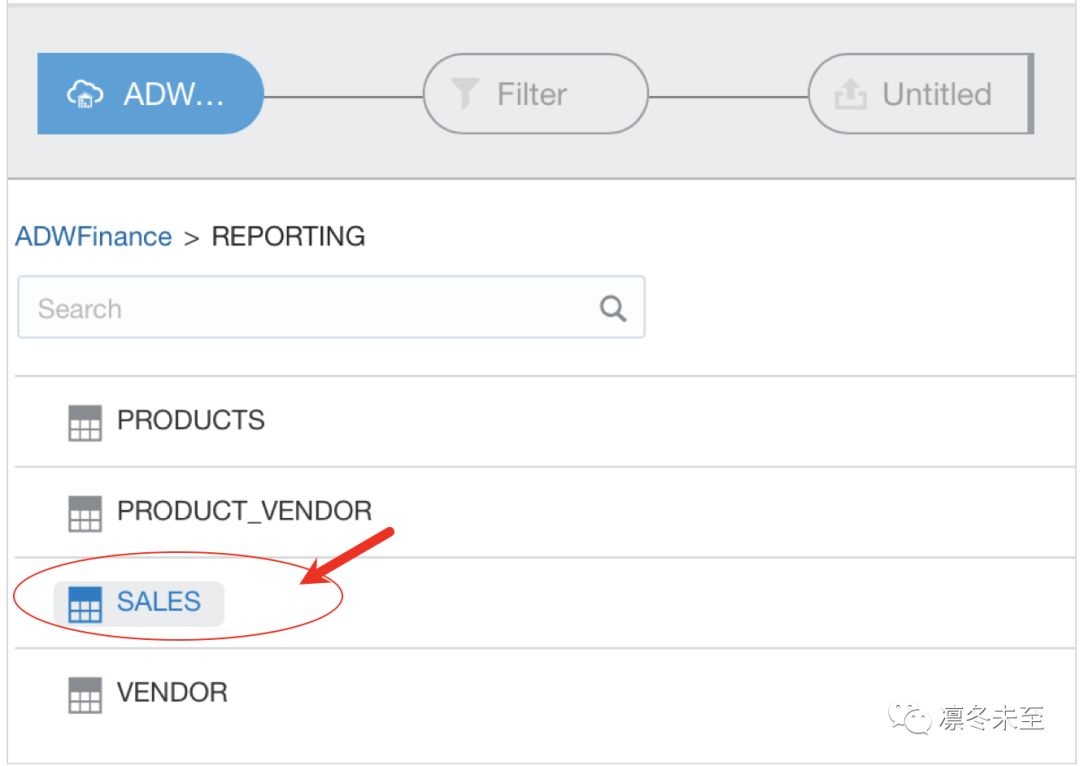
添加完成后,如下页面所示,
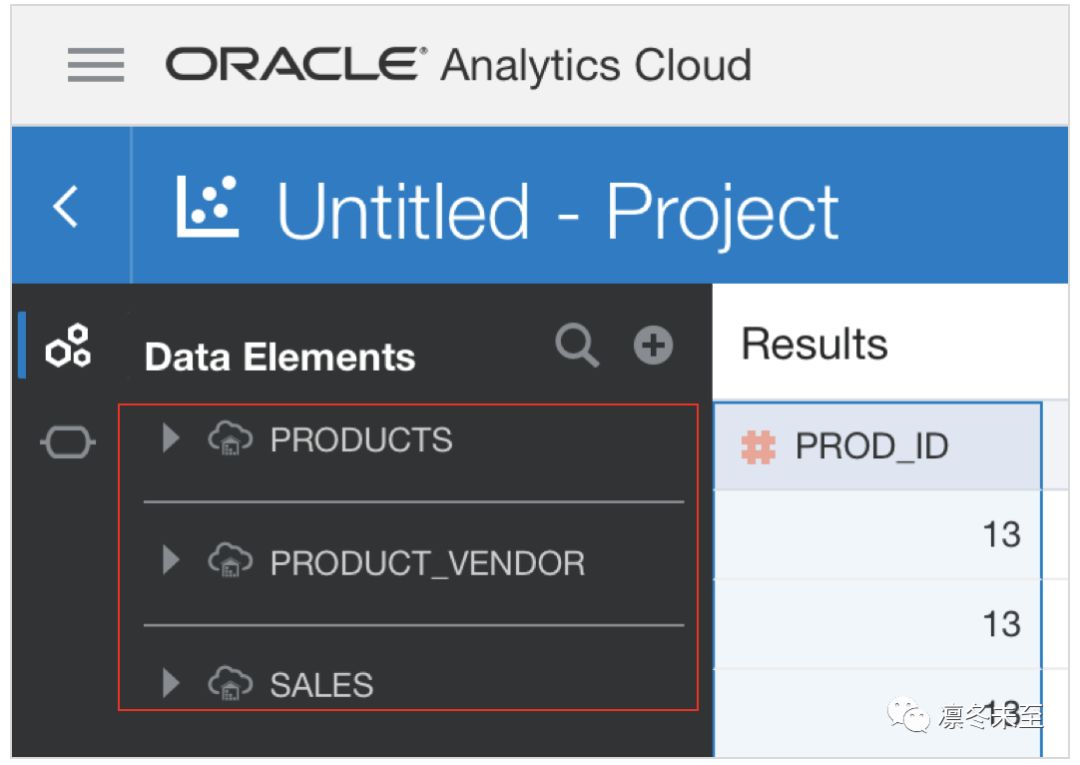
点击“Save”,保存Project,
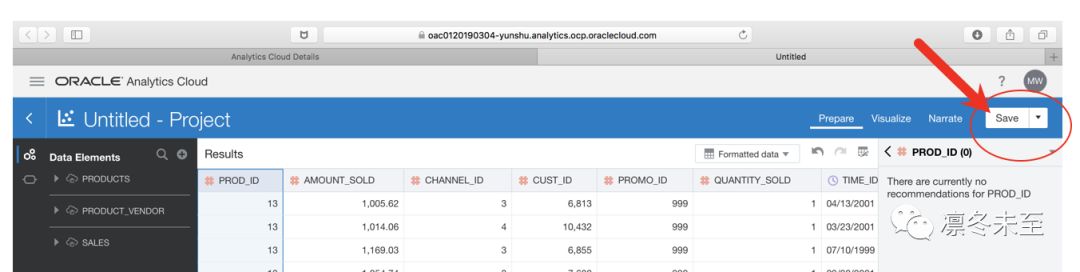
输入名称等信息后,保存,
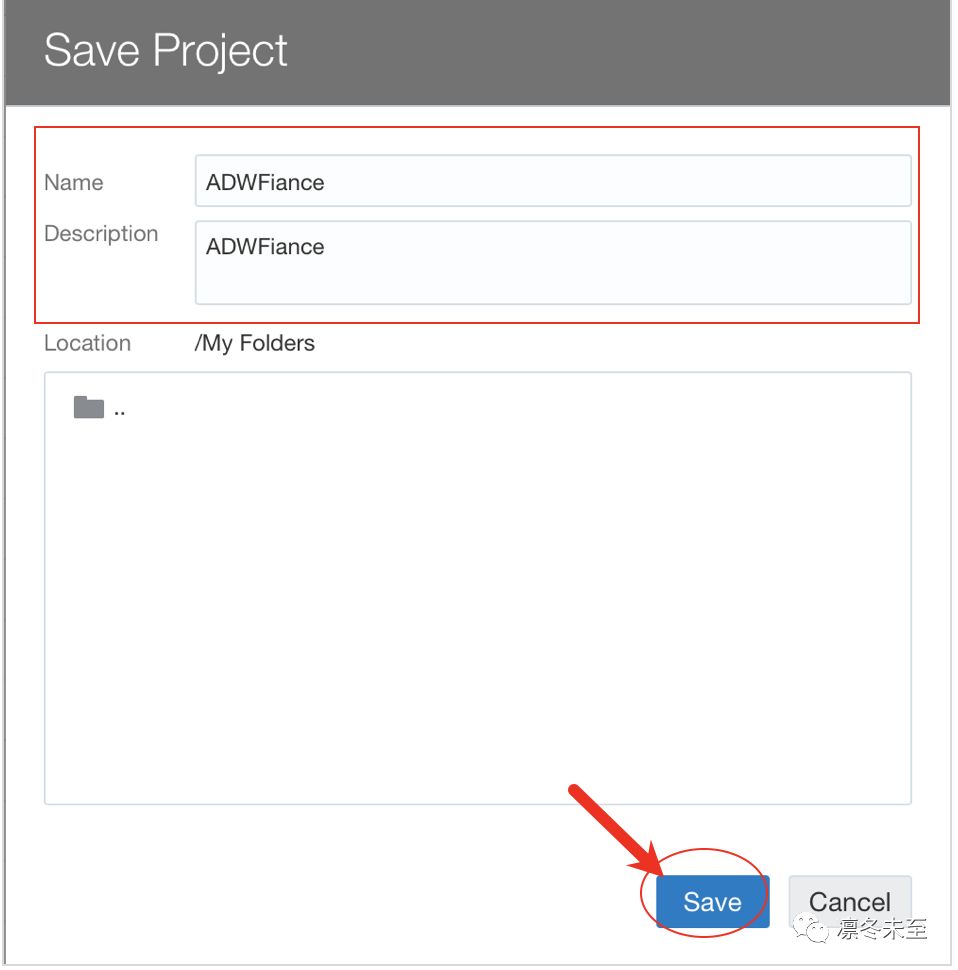
保存后,Project以新的名称"ADWFiance"显示,
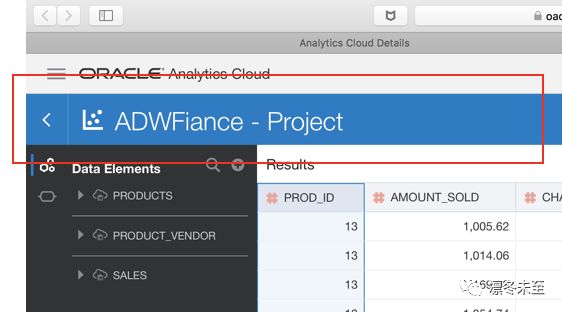
缺省情况下,Project中将数值型列的属性设定为“Measure”, 将字符型列的属性设定为“Attribute”。我们需要将3个Data Set中的相关列的属性重新设置。
将“PRODUCTS”中的列“PROD_ID”的Treat As由“Measure”修改为“Attribute”,
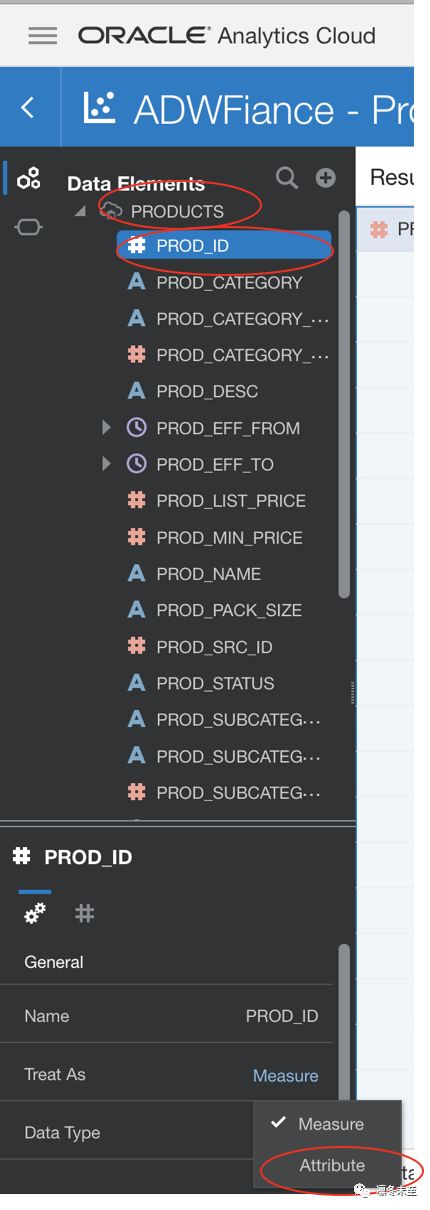
将“PRODUCT_VENDOR”中的列“PROD_ID”的Treat As由“Measure”修改为“Attribute”,
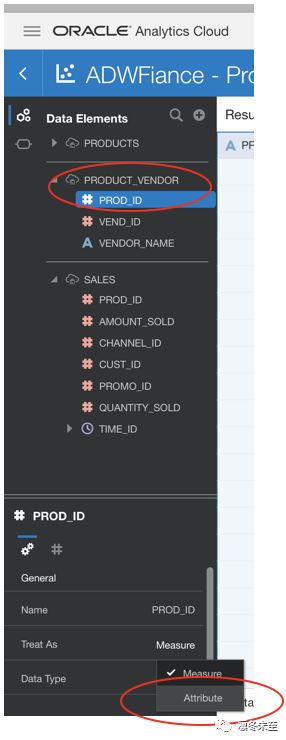
将“SALES”中的列“PROD_ID”的Treat As由“Measure”修改为“Attribute”,
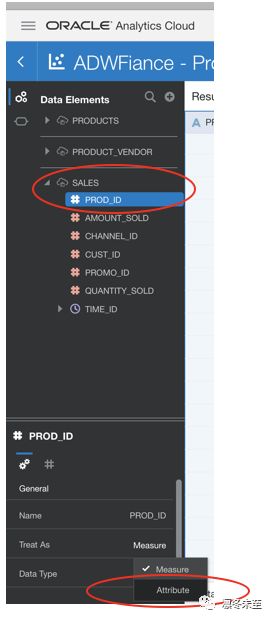
点击页面底部的“Data Diagram”,打开关联关系配置页面,
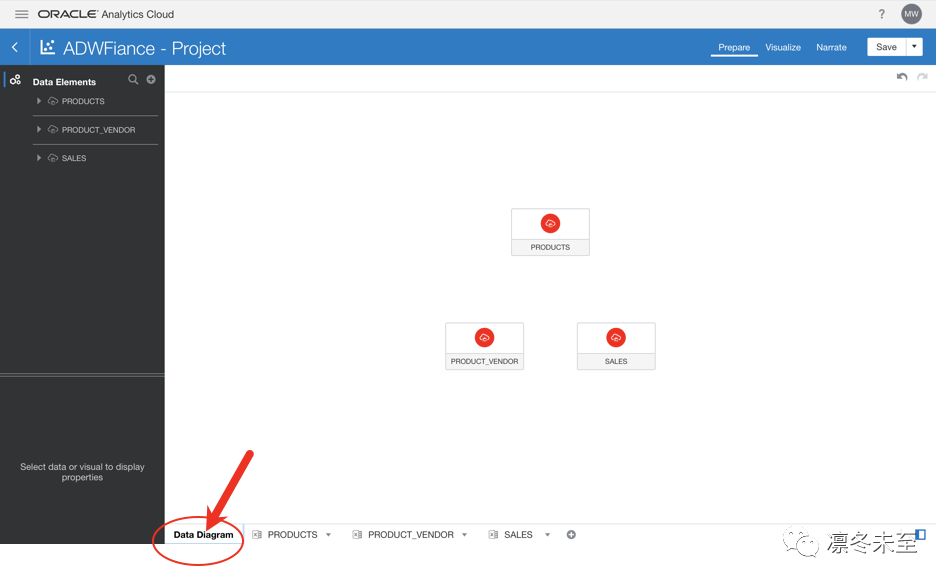
移动鼠标会自动在2个对象之间显示虚线,点击即弹出关联关系配置页面,
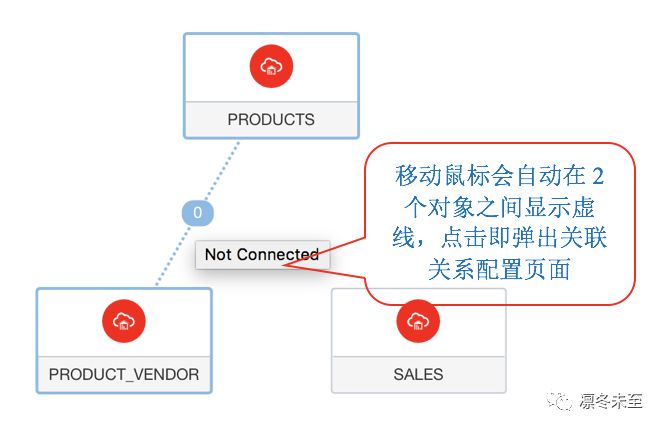
选择“PRODUCT_VENDOR”的列“PROD_ID”与“PRODUCTS”的列“PROD_ID”进行关联,
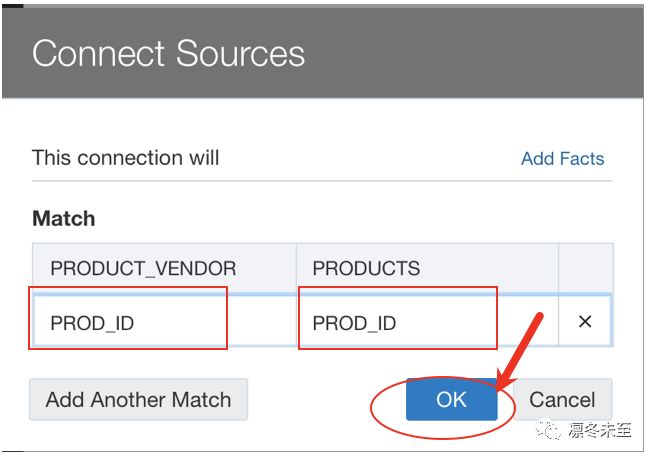
选择“SALES”的列“PROD_ID”与“PRODUCTS”的列“PROD_ID”进行关联,
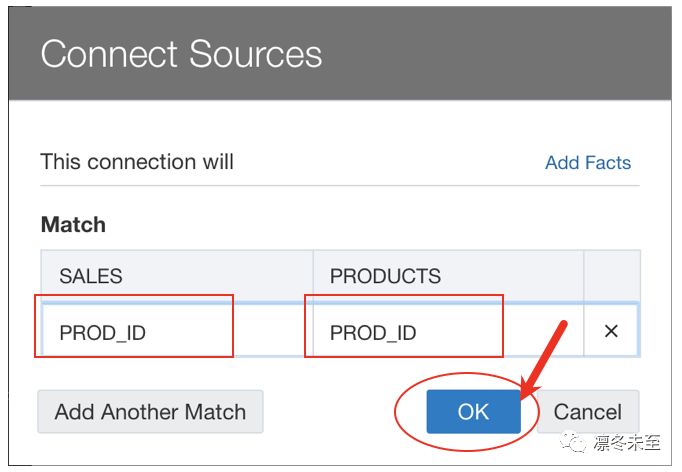
2个关联设置好后,第3个关联会自动根据前2个关联的列名称进行设置(相同的列名称及相同的属性),设置好的关联如下图所示,
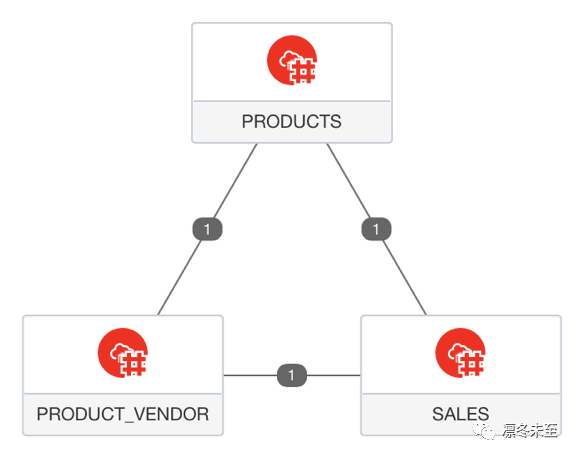
在Project页面,点击右上部的“Visualize”,
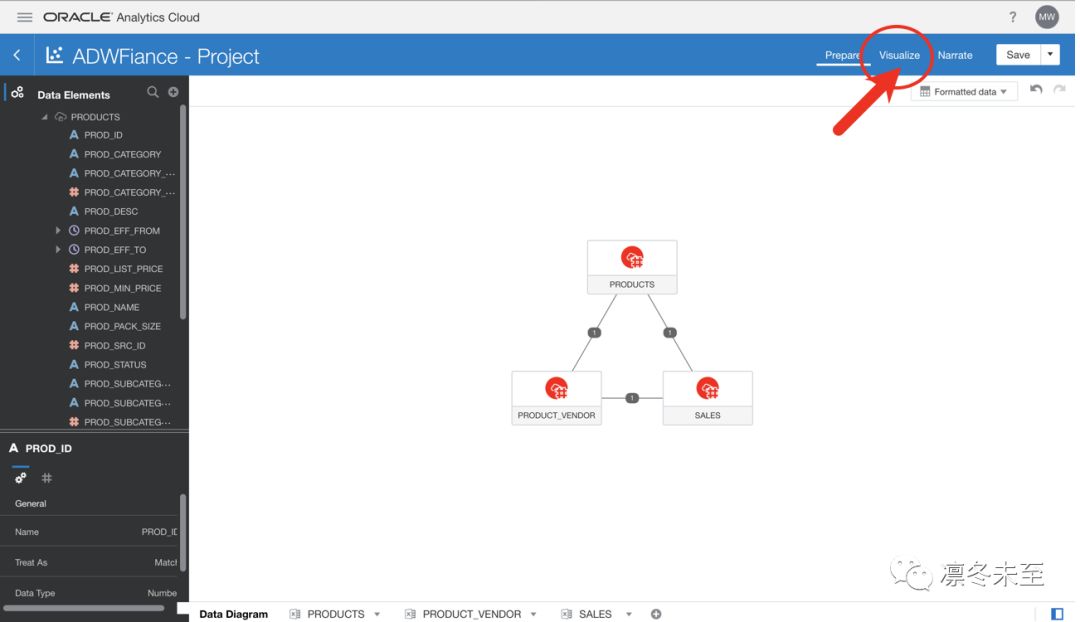
将“PRODUCT_VENDOR”的“VENDOR_NAME”,和“SALES”的“AMOUNT_SOLD”,同时(按下Ctrl键)拖向右侧空白的显示页面,
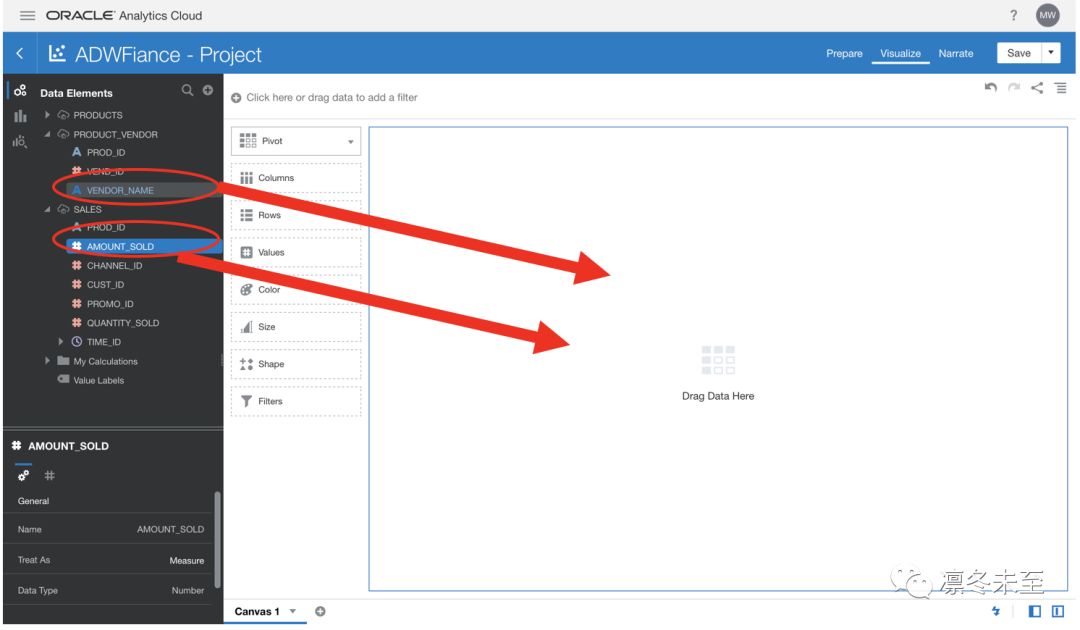
显示相应的数据,
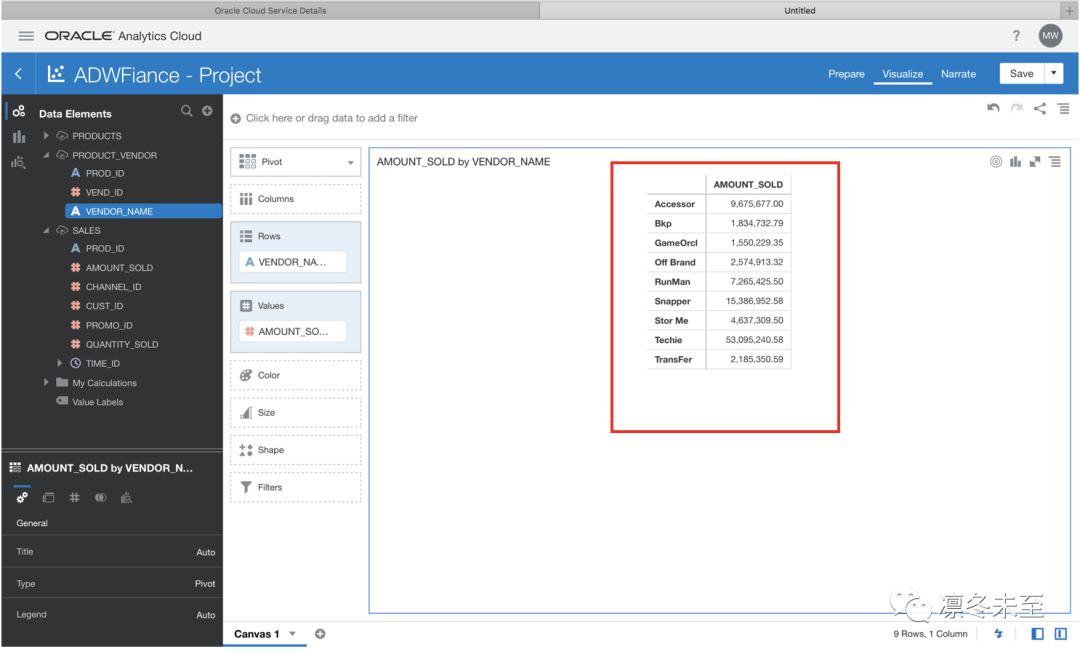
点击中上部的“Click here or drag data to add a filter”,在弹出的图表选择框中点击“Pie”,
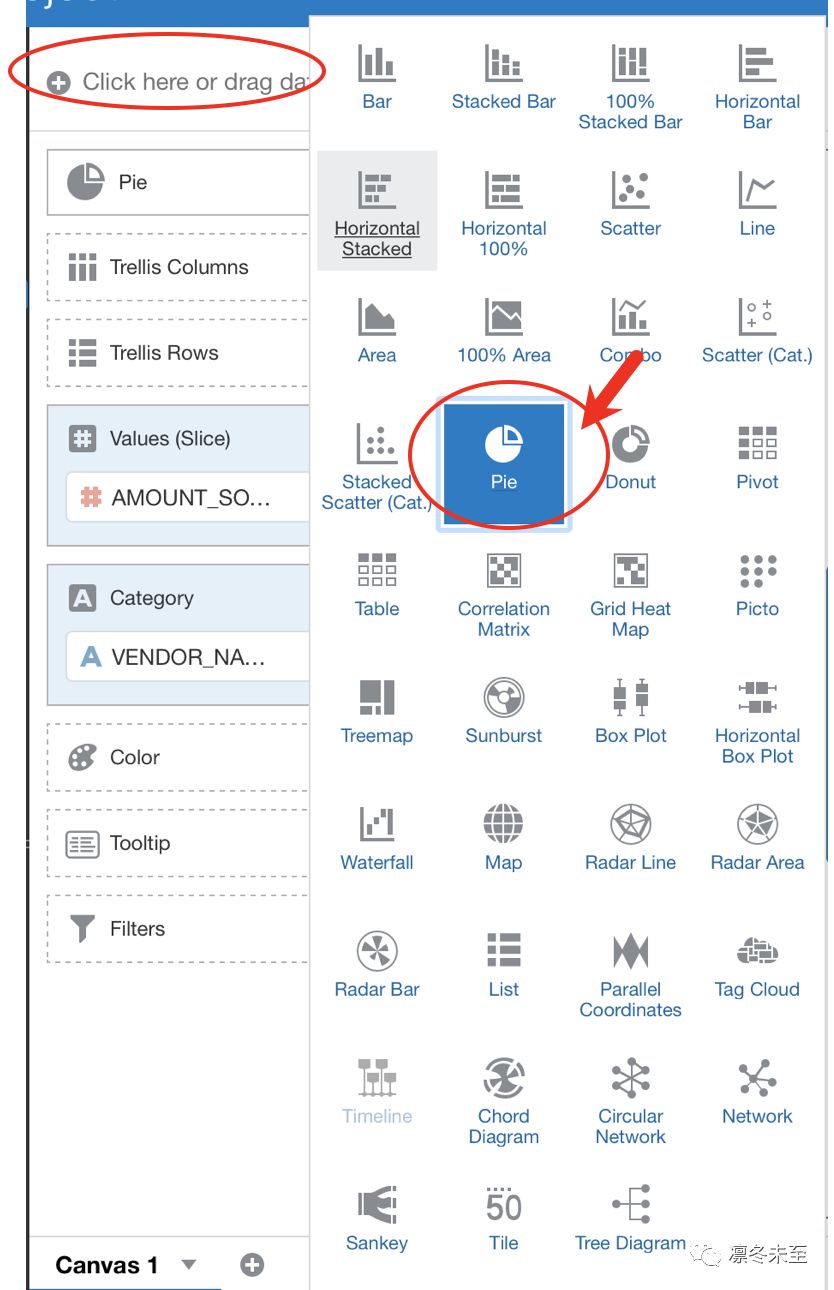
以饼状图展示我们选择的数据,
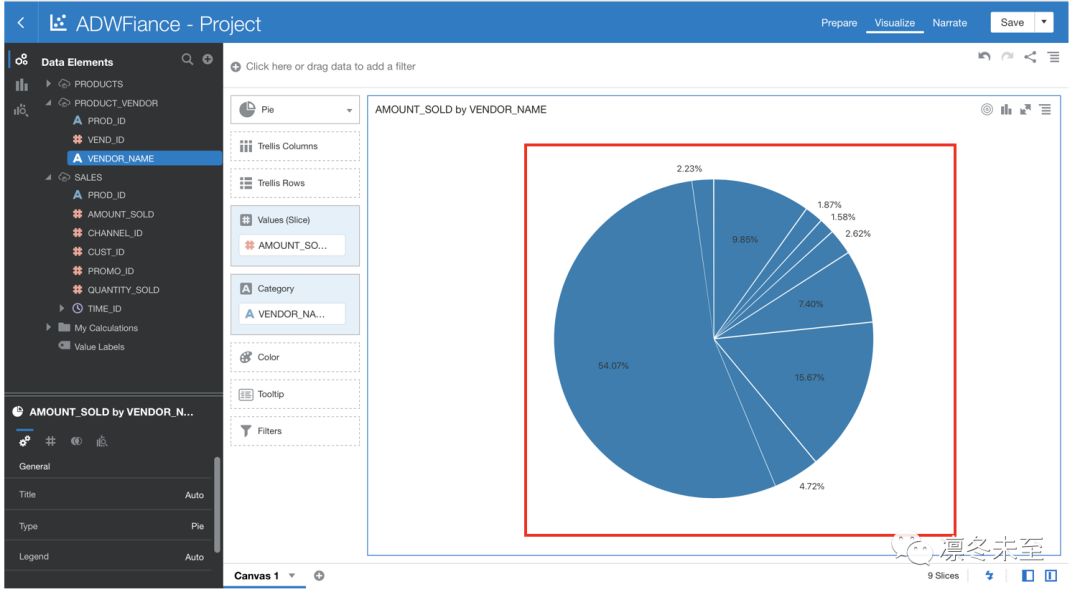
下面我们为饼状图加上色彩,将“PRODUCT_VENDOR”的“VENDOR_NAME”拖到中部的“Color”上,
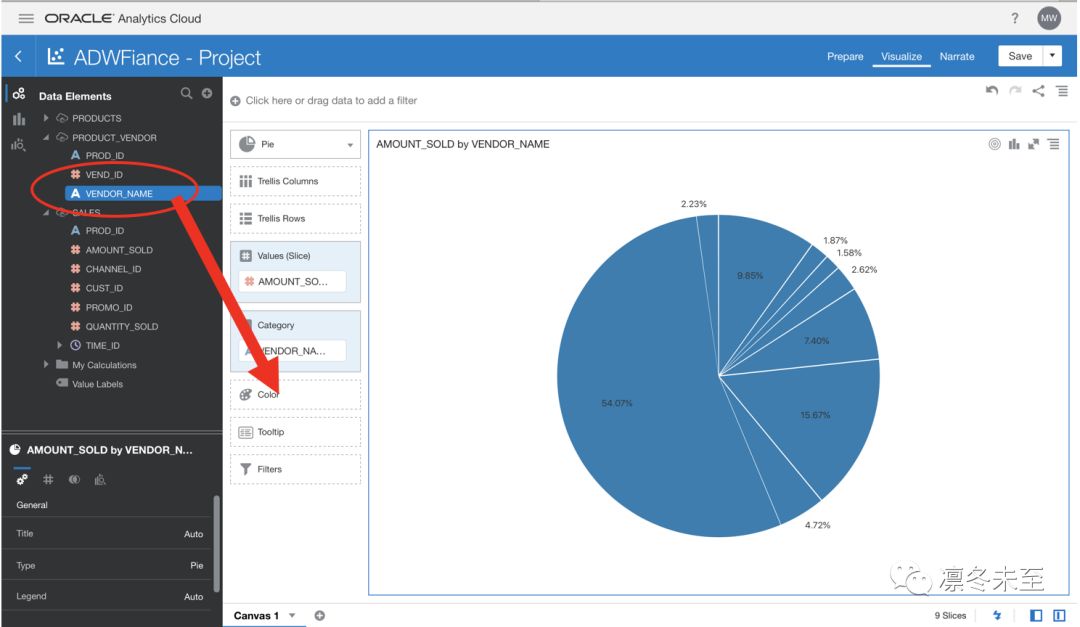
饼状图即以更醒目的彩色来展示,

至此,我们ADW相关的3篇文章全部完成,感谢您的耐心阅读。






